Da diverso tempo mi chiedevo se sarebbe stato possibile collegare in rete il Macintosh Classic, sia per semplificare lo scambio di file, sia per il puro gusto di provare anche questa esperienza!
Questo modello di Mac compatto non è espandibile e non prevedeva l’aggiunta di schede di rete. Su Internet si trovano diverse guide che percorrono strade diverse, a seconda delle possibilità in termini di reperibilità degli accessori necessari e anche di costo (certe rarità te le fanno pagare a prezzi esagerati).
Questa che andrò a descrivere è strada che alla fine ho percorso e che mi ha permesso di collegare il Mac alla Rete.
Partiamo subito dalla caratteristiche tecniche del mio modello: si tratta di un Classic con 4 MB di RAM, hard disk SCSI da 120 MB, floppy 1,44 MB, System 6.0.7 in versione italiana.
Il procedimento consiste nel collegare il Macintosh ad un computer PC Linux tramite la porta seriale che farà da bridge con la rete locale e quindi con quella esterna.
Non sarò estremamente dettagliato nelle spiegazioni, per quello vi rimando a questa ottima guida: Classic Mac Networking dove vengono illustrati i vari metodi, i software e gli accessori hardware per mettere in rete i computer Macintosh. Qui vi potrete fare anche un’idea di quale possa essere la soluzione più adatta alle vostre possibilità.
Collegamento seriale
Il Macintosh ha due porte seriali di tipo RS-422 denominate Porta Modem e Porta Stampante. Anche se diversa è comunque compatibile con la più comune RS-232, tuttavia dobbiamo costruirci un cavo adattatore. Per fortuna in rete si trovano molte risorse su come costruirlo (tra cui la guida Classic Mac Networking già citata precedentemente). Così ho seguito lo schema seguente:
Dopo essermi procurato un cavo seriale Mini-DIN-8 maschio (come quelli usati per collegare due Macintosh in rete AppleTalk oppure una stampante ImageWriter) l’ho tagliato e sull’estremità ho montato un connettore DB9 RS-232 femmina, facilmente reperibile nei negozi di elettronica o in rete.
Dopodiché l’ho subito provato con un semplice programma seriale: ZTerm sul Macintosh e Minicom sul PC Linux. Nel mio caso avevo anche bisogno di adattatore RS-232 <-> USB in quanto il mio PC era troppo recente e non aveva questa tipo di porta. Nonostante ciò ha funzionato fin dal primo momento! Avevo così il mio collegamento fisico. Ora dovevo procedere con la configurazione software.
Configurazione Macintosh
Il System 6.0.7 necessita di alcuni componenti software aggiuntivi: MacTCP 2.0.6 e MacPPP 2.0.1, facilmente reperibili in rete. Dopo averli trasferiti sul Macintosh (io ho potuto contare sul mio LC III dotato di scheda ethernet e quindi già connesso in rete e un floppy disk HD) li ho installati, copiando i 3 file nella Cartella Sistema.
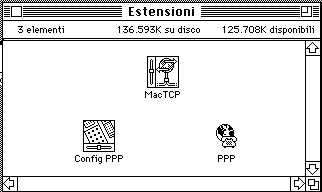
MacPPP (formato dai due file Config PPP e PPP) soffre di un bug per il quale la cartella Sistema, nelle versioni localizzate e diverse da quella originale inglese, deve essere rinominata in System Folder, altrimenti restituisce un errore quando lo si apre dal Pannello di Controllo.
Dopo aver riavviato il Macintosh, si deve procedere alla configurazione, andare nel menù Apple > Pannello di Controllo e assicurarsi che le impostazioni siano come quelle nelle immagini seguenti:
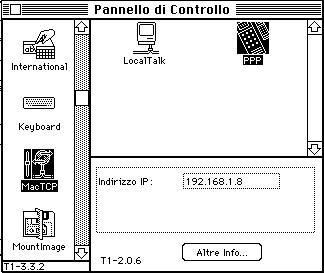
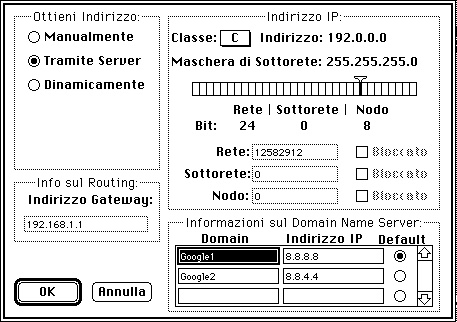
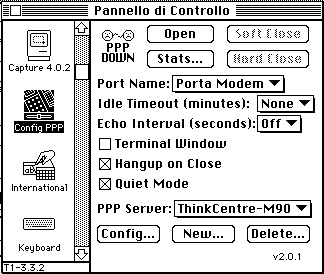
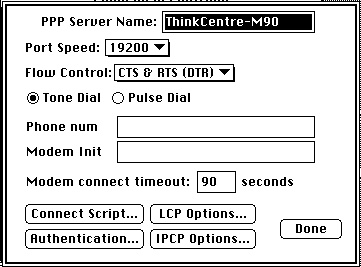
Andare prima nel pannello MacTCP e selezionare PPP come driver principale per la connessione di rete. Cliccando sul pulsante Altre Info… indicare i parametri di rete secondo le caratteristiche della propria rete locale, nel mio caso lascio che sia il server PPP a stabilire l’IP del Macintosh. Inoltre ho indicato quali sono i server DNS da usare per risolvere i nomi di dominio.
Dopodiché su MacPPP occorre indicare la porta seriale (Porta Modem), la velocità (19200 baud), il controllo di flusso (CTS & RTS). ThinCentre-M90 si riferisce al nome della configurazione, ed è anche il nome del mio PC Linux che mi farà da server PPP.
Una nota per la velocità: bisogna stabilire il parametro ottimale in base alla caratteristiche del Macintosh. Il Classic monta una CPU Motorola 68000 @ 8 MHz: non è proprio una scheggia e io per stare sul sicuro mi sono limitato a 19200, anche se ho fatto anche una prova a 38400. Bisogna andare per tentativi.
Prima di avviare la connessione cliccando sul pulsante Open, bisogna configurare il server PPP.
Configurazione PC
Nel mio caso ho usato un PC con Linux Mint 20.0 (ho letto in giro che non tutte le distribuzioni funzionano correttamente).
L’adattatore USB in mio possesso è un banale FTDI supportato nitidamente dal kernel Linux fin dalla versione 2.6 senza installare driver di terze parti. Sul mio sistema viene visto come /dev/ttyUSB0.
Per prima cosa occorre abilitare il forwarding dei pacchetti di rete da un’interfaccia di rete ad un altra (nel mio caso tra PPP e en0 che la scheda ethernet collegata al mio router).
$ sudo nano /etc/sysctl.conf
e aggiungere o decommentare la seguente riga:
net.ipv4.ip_forward=1
A questo punto occorre assicurarsi che il demone PPP sia presente, altrimenti occorre installarlo scrivendo sul terminale:
$ sudo apt-get install ppp
Quindi attivarlo scrivendo:
$ sudo pppd 19200 ttyUSB0 local persist passive crtscts maxfail 0 proxyarp connect-delay 5000 192.168.1.246:192.168.1.8 noauth
dove:
- sudo pppd esegue il comando con i privilegi di amministratore;
- 19200 è la velocità in baud che abbiamo deciso di usare;
- local persist passive rimane in attesa del client per avviare la connessione;
- crtscts è la modalità scelta per il controllo di flusso (hardware in questo caso, in quanto il nostro cavo adattatore ha anche le linee necessarie per questo tipo di modalità, oltre alle linee RX e TX);
- 192.168.1.246 è l’indirizzo IP locale del PC Linux;
- 192.168.1.8 è l’indirizzo IP locale assegnato al Macintosh all’avvio della sessione;
- noauth non richiede l’autenticazione del client.
La prova finale
A questo punto cliccare sul pulsante Open nel pannello Config PPP sul Macintosh: se va tutto bene viene stabilita la connessione. E’ possibile verificarlo anche nel log dei messaggi sul PC:
$ sudo tail -f /var/log/syslog
e verificare che ci siano dei messaggi come questi:
Feb 27 21:38:52 ThinkCentre-M90 pppd[5870]: pppd 2.4.7 started by mark, uid 0 Feb 27 21:38:52 ThinkCentre-M90 pppd[5870]: Using interface ppp0 Feb 27 21:38:52 ThinkCentre-M90 pppd[5870]: Connect: ppp0 <--> /dev/ttyUSB0 Feb 27 21:39:10 ThinkCentre-M90 pppd[5870]: found interface eno1 for proxy arp Feb 27 21:39:10 ThinkCentre-M90 pppd[5870]: local IP address 192.168.1.246 Feb 27 21:39:10 ThinkCentre-M90 pppd[5870]: remote IP address 192.168.1.8
Ho aperto quindi l’applicazione MacTCP Ping e provato a spingare il server web di Google, attendo risposta!
A questo punto è possibile, ad esempio, utilizzare un programma client per collegarsi ad un server FTP e trasferire file.



